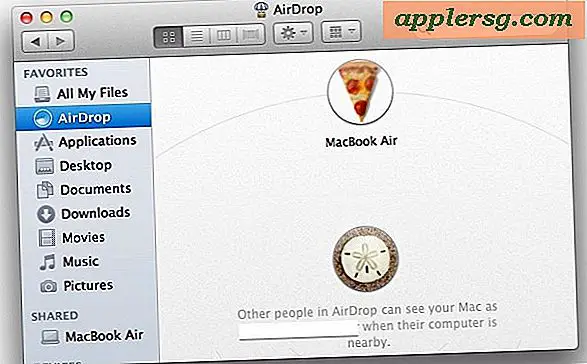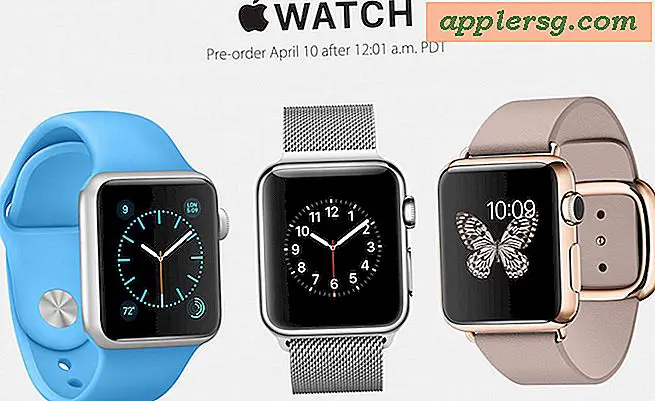घर पर बैनर कैसे प्रिंट करें
महंगे बैनरों का एक विकल्प जो संभवतः केवल एक बार उपयोग प्राप्त होगा, वह है माइक्रोसॉफ्ट वर्ड के साथ अपना खुद का होममेड बैनर बनाना। सॉफ्टवेयर बैनर को एक अनूठा और अनुकूलित रूप दे सकता है। हालांकि, होम प्रिंटर पर लगातार लंबे बैनर नहीं बन सकते। इसके बजाय प्रिंटर बैनर को कई मानक अक्षर आकार के पृष्ठों में विभाजित करेगा जिन्हें आप पूरी लंबाई का बैनर बनाने के लिए या तो गोंद या टेप कर सकते हैं।
अनुदेश
चरण 1
माइक्रोसॉफ्ट वर्ड खोलें। यह आपको एक खाली दस्तावेज़ में लाना चाहिए। यदि आपको कोई रिक्त दस्तावेज़ दिखाई नहीं देता है, तो "फ़ाइल" और फिर "नया" पर जाएं।
चरण दो
"फाइल" पर जाएं और "पेज सेटअप" चुनें। एक डायलॉग बॉक्स खुलेगा, "लैंडस्केप" ओरिएंटेशन चुनें और नीचे "ओके" दबाएं। आपको यह तय करने की आवश्यकता है कि आप कितने समय तक बैनर लगाना चाहेंगे। उदाहरण के लिए यदि इसे "हैप्पी बर्थडे" कहना है और आप प्रति पृष्ठ तीन अक्षर टाइप करते हैं, तो यह पांच क्षैतिज अक्षर आकार-पृष्ठ लंबा होगा। दस्तावेज़ की शुरुआत में कर्सर रखें और अपने कीबोर्ड पर "एंटर" बटन को तब तक दबाए रखें जब तक कि आप यह न देख लें कि दस्तावेज़ में पाँच खाली पृष्ठ हैं।
चरण 3
कर्सर को वापस पेज एक पर रखें। दस्तावेज़ के मेनू बार के शीर्ष पर स्थित "इन्सर्ट" पर जाएं, "पिक्चर" चुनें और एक ड्रॉप डाउन मेनू दिखाई देगा जहां आप "वर्ड आर्ट" का चयन करेंगे। "वर्ड आर्ट" डायलॉग बॉक्स खुलेगा। "वर्ड आर्ट" के प्रकार का चयन करें जिसका आप उपयोग करना चाहते हैं और "ओके" दबाएं। "एडिट वर्ड आर्ट टेक्स्ट" शीर्षक वाला एक डायलॉग बॉक्स खुलेगा। यह वह जगह है जहां आप बैनर के पहले तीन अक्षर टाइप करेंगे और फ़ॉन्ट का चयन करेंगे। फ़ॉन्ट का आकार न बदलें, आप इसे मैन्युअल रूप से करेंगे। यह पूरा होने के बाद, "ओके" चुनें।
चरण 4
Word दस्तावेज़ के अंदर अब दिखाई देने वाले टेक्स्ट पर क्लिक करें। आपको वर्ड आर्ट के चारों ओर एक बॉक्स फॉर्म दिखाई देगा। अपने माउस कर्सर को बॉक्स के कोने पर होवर करें और आपको अपने माउस कर्सर को डबल एंडेड एरो में बदलते हुए देखना चाहिए। बाईं माउस बटन को क्लिक करके रखें और टेक्स्ट बॉक्स को ड्रैग करें। इस पद्धति का उपयोग करके टेक्स्ट को पेज के हाशिये में जितना हो सके उतना बड़ा खींचें और बनाएं।
चरण 5
वर्ड आर्ट के रंग बदलने के लिए, अपने माउस से राइट क्लिक करें। एक ड्रॉप मेनू दिखाई देगा, "फॉर्मेट वर्ड आर्ट" चुनें। एक डायलॉग बॉक्स खुलेगा। "कलर्स एंड लाइन्स" टैब पर क्लिक करें जहां आपको विभिन्न रंग विकल्प दिखाई देंगे।
पहले तीन अक्षरों के पूरा होने के साथ, चरण 3, 4 और 5 को तब तक दोहराएं जब तक आप अपना "जन्मदिन मुबारक संकेत" पूरा नहीं कर लेते। पूरा होने तक आवश्यकतानुसार बाद के पृष्ठों पर जाएँ। प्रिंट करने के लिए, "फाइल" पर जाएं और "प्रिंट" चुनें। एक प्रिंट विंडो खुलेगी और अपने दस्तावेज़ को प्रिंट करने के लिए बॉक्स के नीचे "ओके" चुनें।